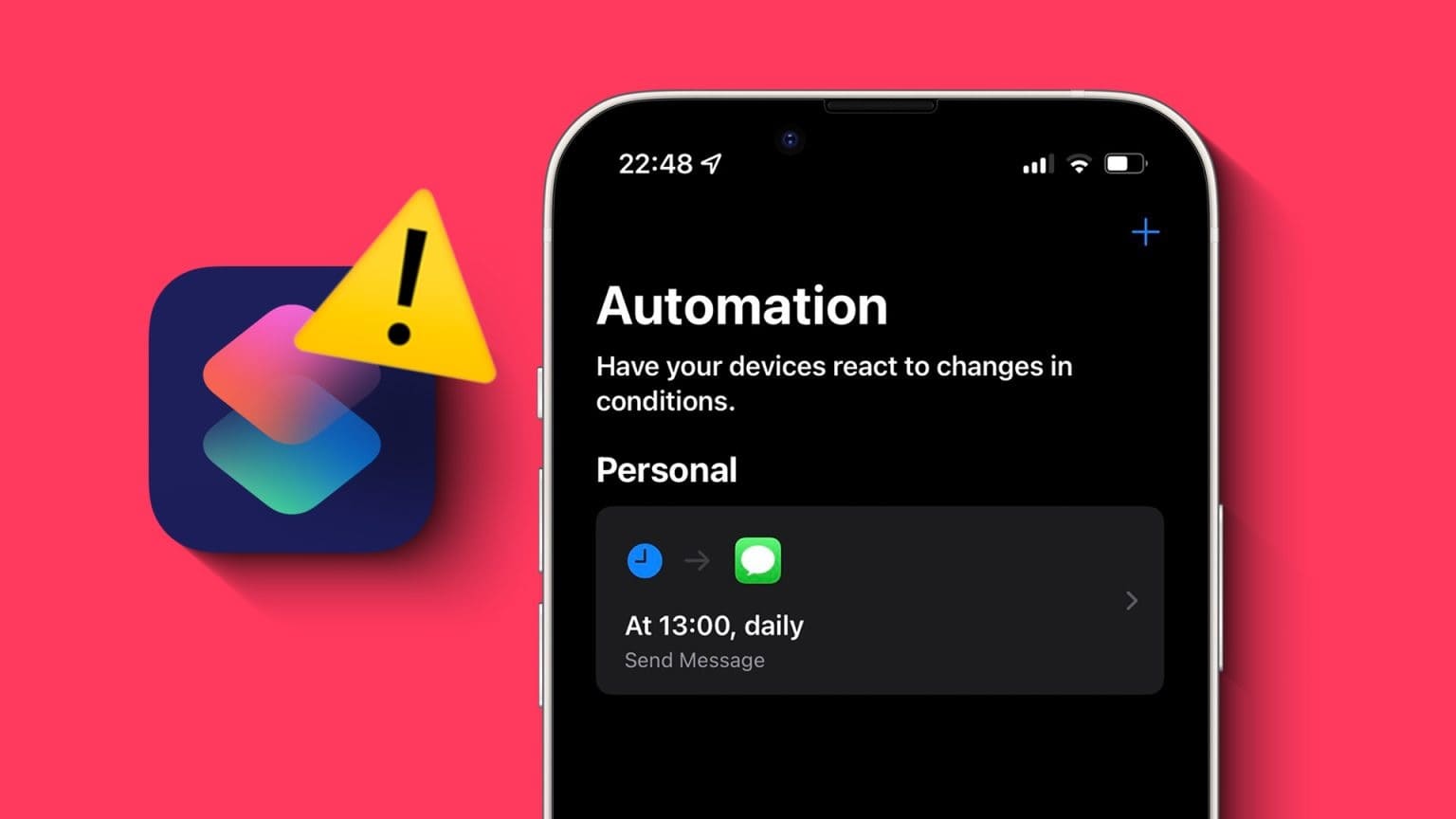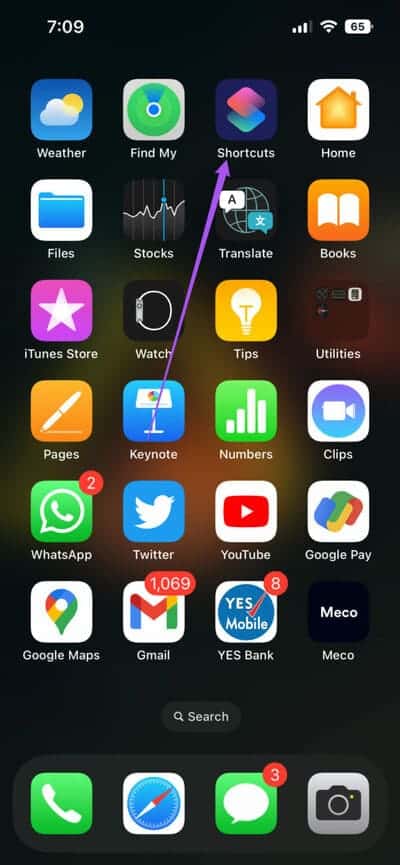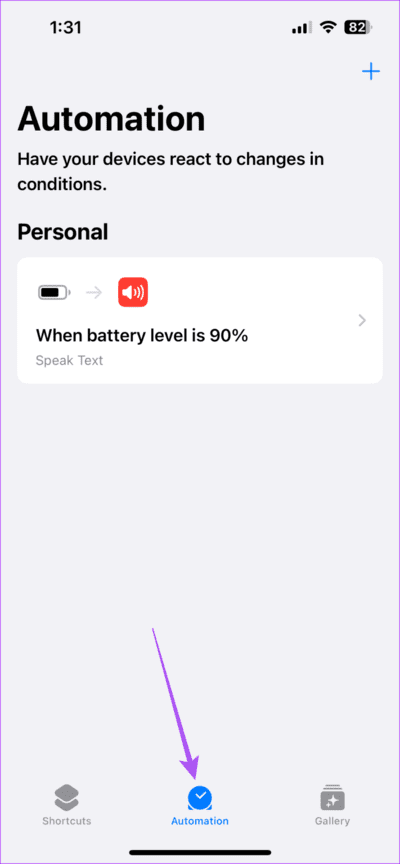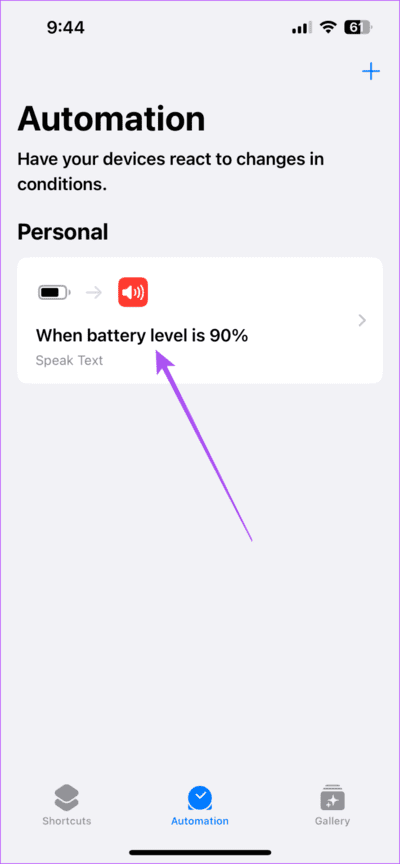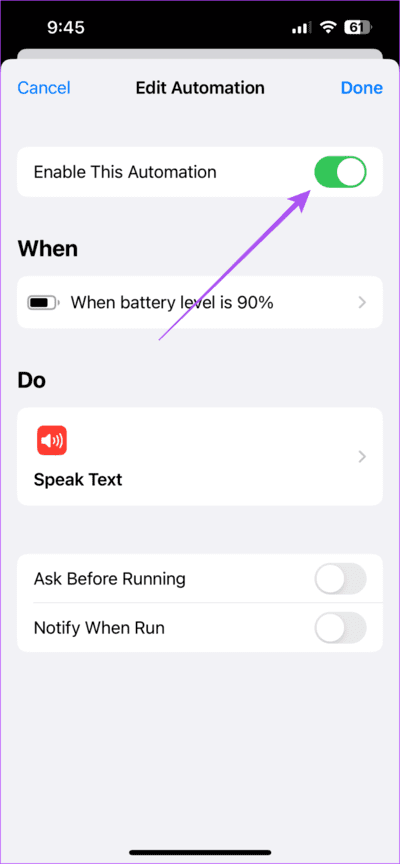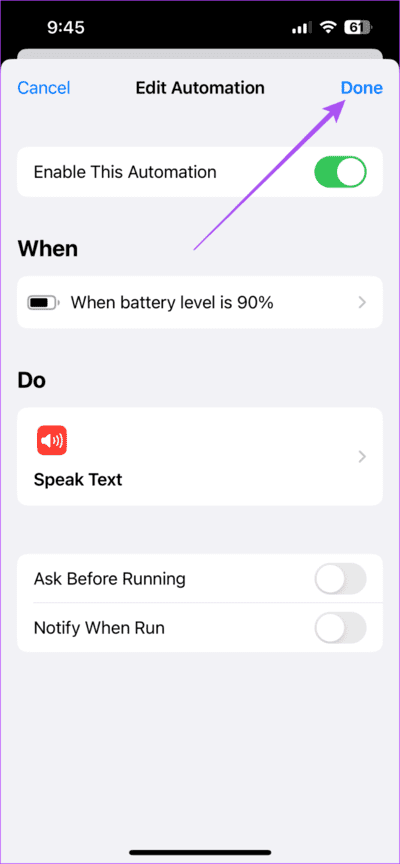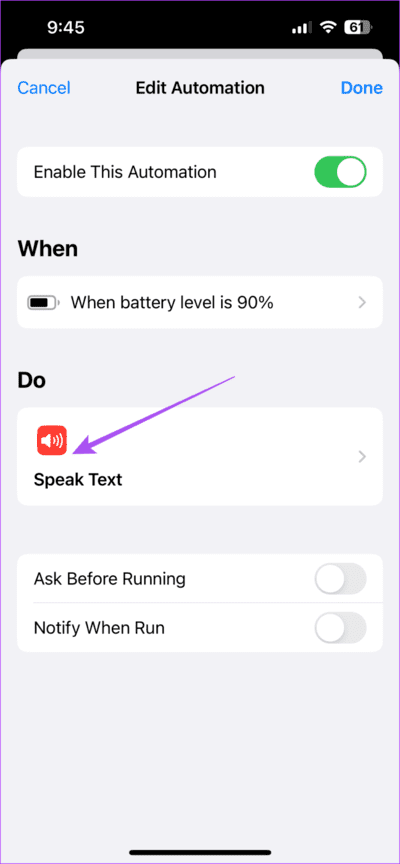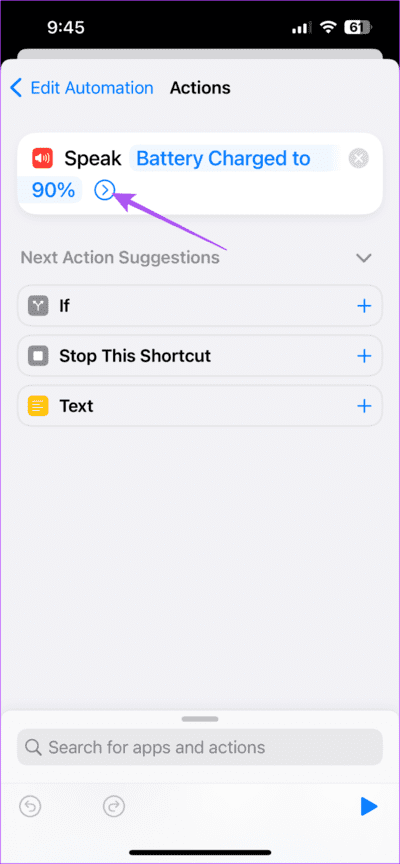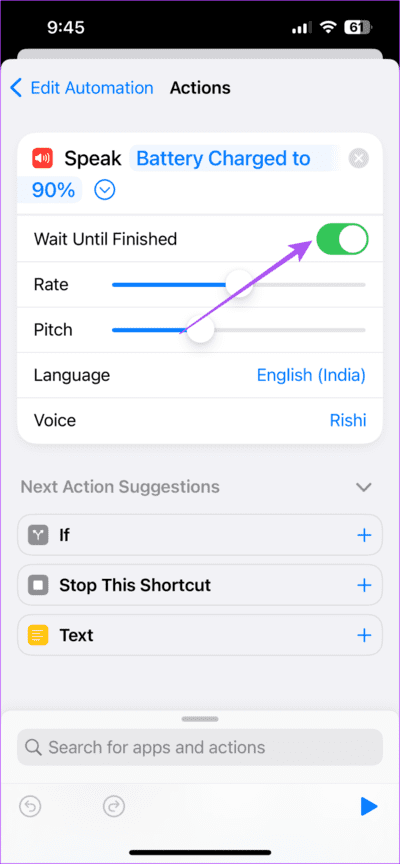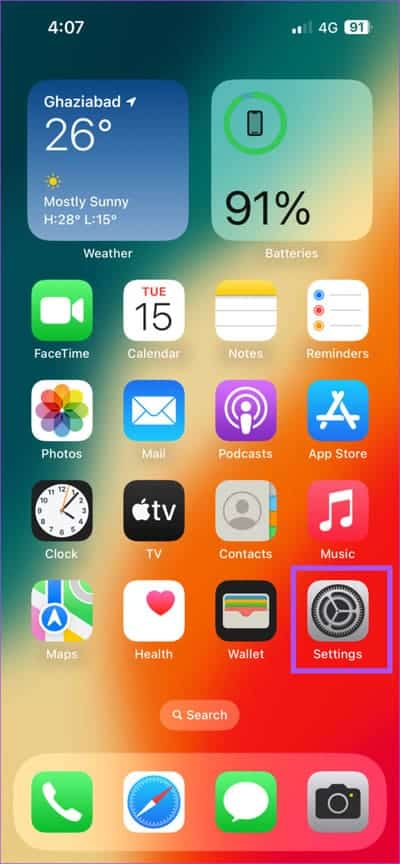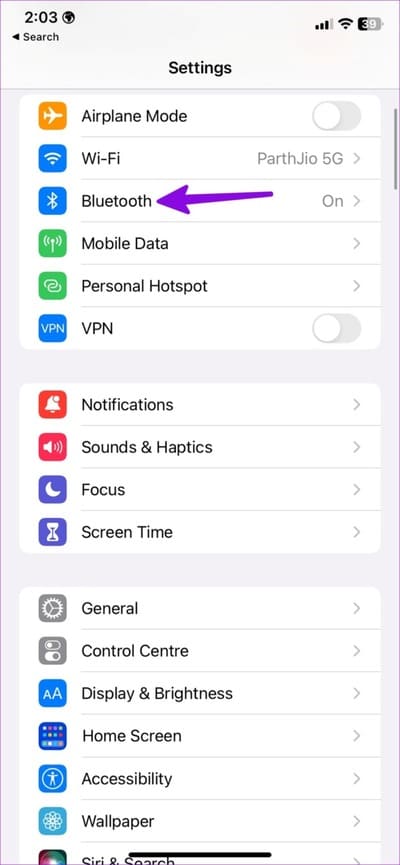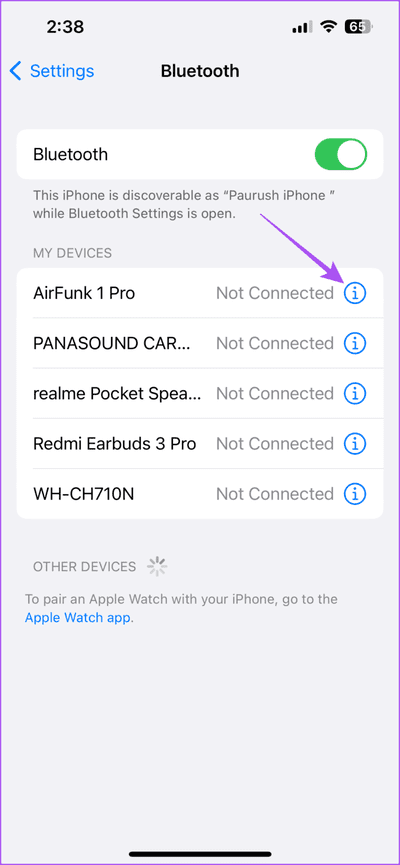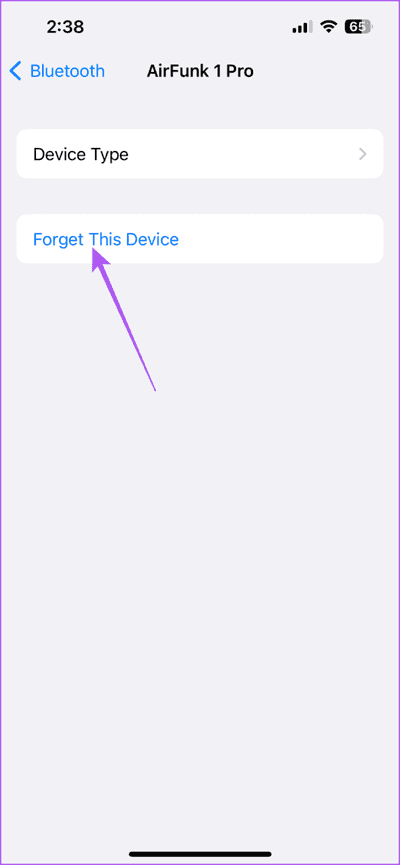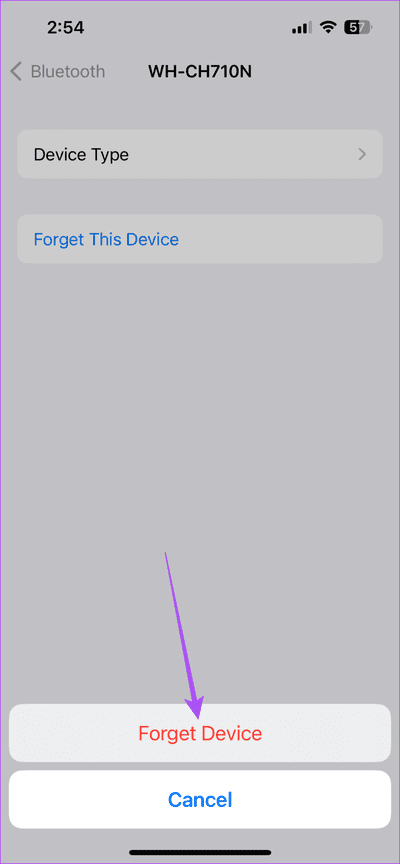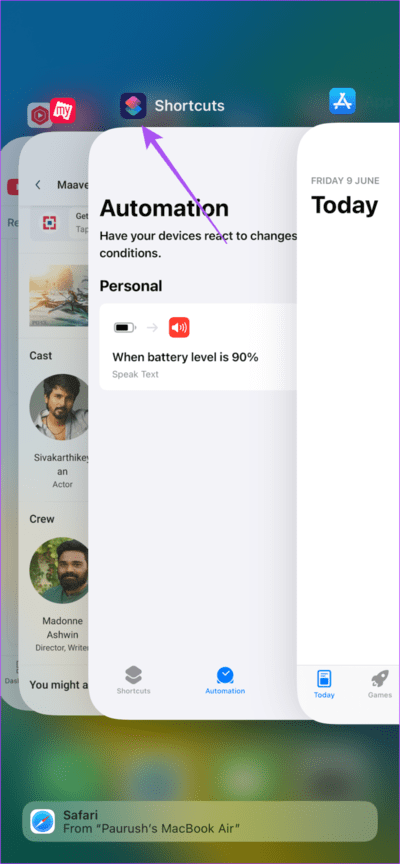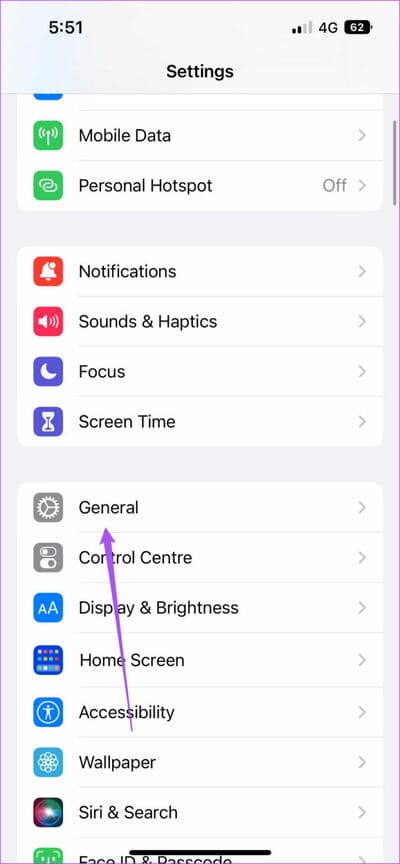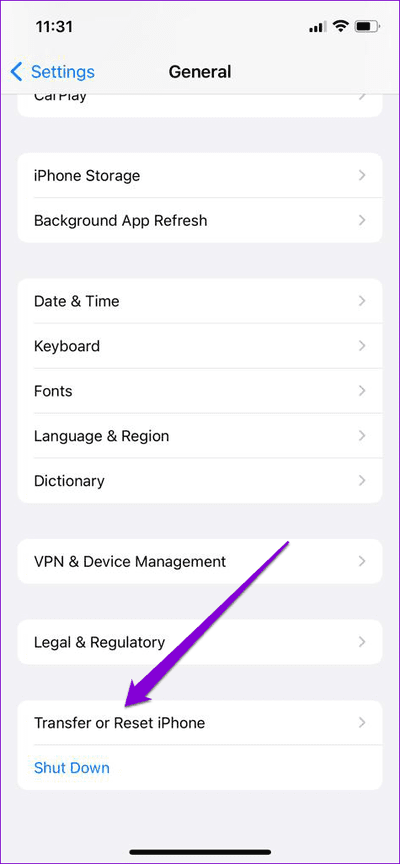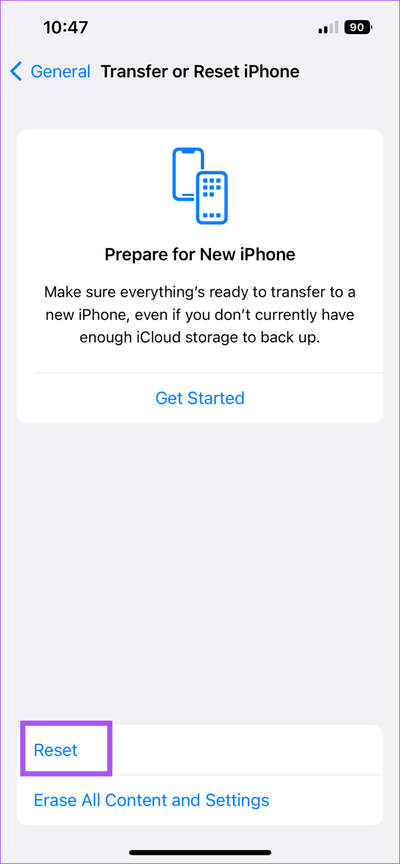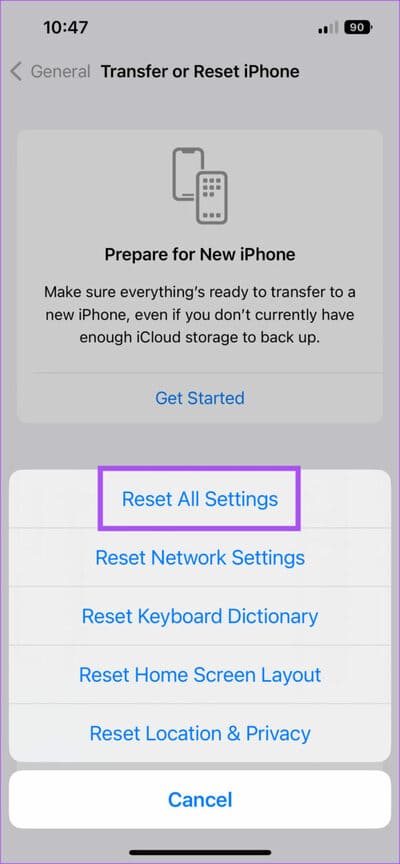Die 6 wichtigsten Korrekturen für Automatisierungen, die in der Shortcuts-App auf dem iPhone nicht funktionieren
Mit der Shortcuts-App auf Ihrem iPhone können Sie Automatisierungen für verschiedene Apps und Aktionen erstellen. Das können Sie zum Beispiel Planen Sie eine Textnachricht auf Ihrem iPhone die gleiche Funktion verwenden. Sie können die Automatisierung auch nutzen, um Erinnerungen auf Ihrem iPhone einzurichten. Am nützlichsten ist das Tuning Automatisierung für Benachrichtigung bei vollem Akku auf Ihrem iPhone.
Wenn Sie sich bei der Verwaltung Ihrer Aufgaben und App-Nutzung stark auf diese Funktion verlassen, kann es zu Problemen kommen, wenn eine der Automatisierungen nicht mehr funktioniert. Wenn Sie Probleme mit der Automatisierung auf Ihrem iPhone haben, finden Sie in diesem Beitrag die besten Lösungen, um zu beheben, dass die Automatisierung in der Shortcuts-App auf Ihrem iPhone nicht funktioniert.
1. Überprüfen Sie, ob die Automatisierung aktiviert ist
Während wir diesen Beitrag schreiben, verwenden wir die Shortcuts-App auf iOS 16. Wenn Ihre Automatisierung also nicht funktioniert, empfehlen wir als erstes zu überprüfen, ob die Automatisierung aktiviert ist.
Schritt 1: Öffne eine App Shortcuts auf Ihrem iPhone.
Schritt 2: Klicke auf Automatisierung unten.
Weiter zu Schritt 3: Lokalisieren Automatisierung das funktioniert nicht korrekt.
Schritt 4: Klicke auf Umschalttaste Weiter, um dies zu aktivieren Automatisierung , wenn es zuvor deaktiviert war.
Schritt 5: Klicke auf Fertig in der oberen rechten Ecke zur Bestätigung.
Weiter zu Schritt 6: App schließen Shortcuts Und prüfen Sie, ob das Problem behoben ist.
2. Überprüfen Sie die Einstellungen für den Automatisierungston
Es kann ironisch sein, wenn die iPhone-Automatisierung nicht automatisch funktioniert. Sie müssen Ihre Spracheinstellungen überprüfen, wenn Sie die Sprachautomatisierung einrichten. Hier ist wie.
Schritt 1: Öffne eine App Shortcuts auf Ihrem iPhone.
Schritt 2: Klicke auf Automatisierung unten.
Weiter zu Schritt 3: Lokalisieren Automatisierung die nicht richtig funktionieren.
Schritt 4: Klicke auf Textaussprache.
Schritt 5: Erweitern Legen Sie Siri-Befehle fest Audio für die Automatisierung.
Weiter zu Schritt 6: Sicher sein zu Warten aktivieren bis zur Fertigstellung.
Schritt 7: Geh zurück und drücke Fertig in der oberen rechten Ecke, um es zu speichern.
Schritt 8: App schließen Shortcuts Und prüfen Sie, ob das Problem behoben ist.
3. Deaktivieren Sie Bluetooth-Verbindungen
Eine andere Lösung, wenn der Automatisierungston auf Ihrem iPhone nicht funktioniert, besteht darin, Ihre Bluetooth-Geräte von Ihrem iPhone zu trennen. Der Grund dafür ist, dass Ihr Bluetooth-Gerät die Siri-Benachrichtigungsaufforderung abspielt, anstatt sie über den Lautsprecher Ihres iPhones abzuspielen. Hier erfahren Sie, wie Sie nach verbundenen Bluetooth-Geräten suchen und diese entfernen.
Schritt 1: Öffne eine App die Einstellungen auf Ihrem iPhone.
Schritt 2: Klicke auf Bluetooth.
Weiter zu Schritt 3: Nachdem Ihr verbundenes Gerät angezeigt wird, tippen Sie auf „i“-Symbol neben dem Gerätenamen.
Schritt 4: Lokalisieren Vergessen Sie dieses Gerät.
Schritt 5: Klicke auf Vergiss dieses Gerät wieder ganz unten.
Weiter zu Schritt 6: nah dran die Einstellungen Und prüfen Sie, ob das Problem behoben ist.
4. Beenden Sie die App und starten Sie SHORTCUTS neu
wenn es war Siri-Kurzbefehle Funktioniert immer noch nicht auf Ihrem iPhone. Wir empfehlen, das Beenden zu erzwingen und dieselbe App auf Ihrem iPhone neu zu starten.
Schritt 1: Wischen Sie auf dem Startbildschirm Ihres iPhones nach oben und halten Sie die Taste gedrückt, um die Hintergrund-App-Fenster anzuzeigen.
Schritt 2: Wischen Sie nach links, um eine App zu finden Shortcuts . Wischen Sie dann nach oben, um die App zu entfernen.
Schritt 3: Starten Sie die Shortcuts-App neu, schließen Sie sie und prüfen Sie, ob das Problem behoben ist.
5. iOS-Update
Sie können die neueste Version der Shortcuts-App auf Ihrem iPhone installieren. Da es sich um eine native System-App handelt, müssen Sie eine neue Version von iOS installieren.
Schritt 1: Öffne eine App die Einstellungen auf Ihrem iPhone.
Schritt 2: Scrollen Sie nach unten und tippen Sie auf Jahr.
Weiter zu Schritt 3: Lokalisieren Software aktualisieren.
Schritt 4: Wenn verfügbar Aktualisieren Laden Sie es herunter und installieren Sie es.
Schritt 5: Danach wird die Automatisierung automatisch aktiviert. Überprüfen Sie, ob das Problem behoben ist.
6. Alle Einstellungen zurücksetzen
Wenn keine der Lösungen funktioniert, besteht die letzte Lösung darin, alle Einstellungen auf Ihrem iPhone zurückzusetzen. Dies ist eine erweiterte Lösung. Probieren Sie sie nicht aus, es sei denn, nichts anderes funktioniert. Möglicherweise müssen Sie die Automatisierung erneut erstellen, nachdem Sie diese Lösung befolgt haben.
Schritt 1: Öffne eine App die Einstellungen auf Ihrem iPhone.
Schritt 2: Scrollen Sie nach unten und wählen Sie Allgemeines.
Weiter zu Schritt 3: Scrollen Sie nach unten und wählen Sie iPhone übertragen oder zurücksetzen.
Schritt 4: Lokalisieren Zurücksetzen.
Schritt 5: Klicke auf Alle Einstellungen zurücksetzen.
Weiter zu Schritt 6: Eintreten iPhone-Passcode und tippen Sie dann unten erneut auf Alle Einstellungen zurücksetzen.
Schritt 7: Wenn Sie fertig sind, stehen Sie auf Melden Sie sich wieder bei Ihrer Apple-ID an und überprüfen Sie, ob das Problem behoben ist.
Verwenden Sie die Siri-Automatisierung
Diese Lösungen helfen Ihnen, wenn die Automatisierung der iPhone-Verknüpfungen bei Ihnen nicht funktioniert. Wenn Sie Apple CarPlay-Benutzer sind, können Sie sich unseren Beitrag über die besten CarPlay-Verknüpfungsautomatisierungen ansehen, die Sie ausprobieren sollten.